Guia para hacer Macros
2 participantes
Página 1 de 1.
 Guia para hacer Macros
Guia para hacer Macros
Bueno no me acuerdo donde baje esto hubiera sido mas facil dar un link ya q lo tengo en word XD pero bueno.
Esta es una guia muy buena para hacer macros con ejemplos y distintos comandos como para q se imaginen maso menos lo q quieren hacer a mi me ayudo bastante en especial lo q se refiere al /focus bastante bueno.
Bueno se q puede ser molesto leer esto XD pero es bueno para aclarar las dudas de algunos a que les puede interesar en todo caso ahi les va.
Las macros son un método mediante el cual podemos definir una serie de acciones para que se ejecuten de forma consecutiva con una única pulsación de un botón del teclado o ratón. Esto permite automatizar en cierto grado acciones repetitivas o que se suelen ejecutar con frecuencia. El uso de macros no es ilegal siempre y cuando se utilicen desde dentro el juego.
Limitaciones
• Cada comando debe ir en una nueva linea.
• Dentro de las macros sólo se podrán utilizar las acciones que proporcionan comandos del juego además de los que incorporan los AddOns o Complementos. Esto abarca los comandos específicos para macros además de los estándar y los emotes.
• Las macros pueden contener un máximo de 255 caracteres.
• Los nombres de habilidades y objetos deberán escribirse en el idioma activo del juego, tal y como figura en la descripción que se muestran en el juego.
• No se pueden lanzar dos hechizos en la misma macro si el tiempo de reutilización o el Cooldown de uno afecta al siguiente hechizo (incluyendo el Cooldown Global). Sólo en algunos casos funciona con hechizos instantáneos intercalando el comando /stopcasting entre cada hechizo.
• No existen comandos de pausa o retardo.
Primeros pasos
1. Abrir ventana de edición de macros pulsando el botón macros del menú principal (tecla Esc), o directamente se escribe desde el chat el comando ‘/macro’.
2. En el editor de macros se pulsa el botón ‘Nuevo’ para crear una nueva macro; seleccionar un icono y un nombre y pulsar ‘Aceptar’.
3. En el cuadro de texto se escribe la secuencia de comandos, uno por linea.
4. Una vez completada la macro arrastramos su icono correspondiente a un hueco de una de las barras de acciones.
5. Para ejecutar la macro pulsamos en el botón de acción o la tecla asignada al mismo.
Guía Avanzada
NOTA: Los comandos están en inglés aunque muchos tienen su equivalente en español, pero en inglés suelen ser más cortos y por el límite de 255 caracteres, es mejor usar éstos. Equivalencia de comandos: http://forums.wow-europe.com/thread.html?topicId=281688483&sid=4.
Cambios en 2.0
En el parche 2.0, coincidiendo con la salida de la expansión La Cruzada Ardiente (Abrv. TBC), se presenta un nuevo sistema de macros con nuevas restricciones pero también posibilidades. En primer lugar: En las macros de TBC no se podrán seleccionar unidades o lanzar hechizos con el interfaz de /script cuando se inicien. Esto quiere decir que la siguiente macro:
/script if (UnitMana(”player”)>54) then CastSpellByName(”Golpe Heroico”); end
….ya no funcionará. La función CastSpellByName() no podrá ser llamada en combate, y TargetUnit(), TargetByName() y funciones similares no serán accesibles ni dentro ni fuera de combate. Otras tantas funciones se han deshabilitado para cuando los personajes estén en combate. No las recuerdo todas de memoria, pero algunas de ellas son las de mascotas: PetAttack() PetF`ollow() PetPassiveMode() PetAggresiveMode() SpellStopCasting(), cambiar de barra de acciones, no será posible programáticamente sin una previa interacción del usuario y a través de las denominadas Plantillas seguras. Estos serán reemplazados con comandos (/slash) que podrán ser usados.
Sintáxis
/comando [opción] acción; [opción1, opción2] acción
El nuevo formato del comando ‘/cast’ (/lanzar) es:
/lanzar [<primer conjunto de opciones>] <primer hechizo>; [<segundo conjunto de opciones>] <segundo hechizo> ; [<tercer conjunto de opciones>] <tercer hechizo>; …
Trucos que se pueden usar con las opciones: Puedes añadir un ‘no’ al comienzo de cada opción (excepto target) para invertirla, ej. con ‘nocombat’ solo se ejecutará si no se está en combate. Separar las opciones con coma ‘,’ funcionará como una sentencia ‘Y’; si ambas opciones son ciertas, se ejecuta. Separar opciones con la barra ‘/’ funcionará a modo de sentencia ‘Ó’ -si cualquiera de las dos se cumple, se ejecuta-. Seleccionando el icono de interrogación ‘?’ en el Editor de Macro, forzará a que la macro presente el icono de hechizo actual de la opción de ‘feedback’.(es decir, muestra el mismo icono del hechizo indicando además el estado de enfriamiento o cooldown).
Pueden indicarse varias cláusulas de condiciones para una acción simple, que será ejecutada si cualquiera de las cláusulas es verdadera. Ej.
/cast [target=target,help,nodead][target=player] Sanación relámpago
…(sería como si cada bloque de corchetes estuviera separado por un ‘Ó’ lógico).
Macro Feedback
• El feedback significa que se mostrará el estado de cierta habilidad u objeto en el icono de la macro (enfriamiento, si se puede usar o no, etc).
• # y -son prefijos de comentarios en las macros.
• Una macro que comience con # show <item o hechizo> usará el feedback para ese hechizo, # show none no mostrará feedback.
• De otra manera el primer comando /cast, /randomcast, /castsequence, /use, o /randomuse (/lanzar) será usado para el feedback.
• Las secuencias realmente ciclan el item/hechizo mostrado en el feedback para que corresponda con el siguiente paso de la secuencia.
• #show y #showtooltip ahora pueden recibir condiciones para actualizarse dinámicamente (ver Opciones más abajo)
• A #show y #showtooltip puede facilitarse un número de ranura para que muestre el estado de esa ranura. También se les pueden aplicar condiciones en el mismo formato que /lanzar.
Lanzamiento de Hechizos(casting)
• Cuando se lanza una mejora que tiene un rango demasiado alto para un objetivo amigable, el juego automáticamente aplicará el mayor rango posible para el objetivo.
• Las habilidades alternables tendrán un retraso de 1.5 segundos tras ser lanzadas antes de que puedan ser canceladas haciando click sobre ellas, para prevenir que puedan cancelarse por error. En cualquier caso todavía se puede hacer click derecho para cancelarse.
Lógica
La manera en que ahora funcionan las macros es la siguiente: La primera opción se evalúa. Si es cierta, entonces el primer hechizo se lanza. Si son falsas, el siguiente conjunto de opciones se comprueba, y si se cumplen, se lanza el siguiente hechizo, y así sucesivamente. Sin embargo ten encuenta que sólo un hechizo se puede lanzar simultáneamente. Tan pronto como un conjunto de opciones sea considerada verdadera, el juego lanza el hechizo correspondiente y esa línea de la macro ya está hecha.
El primer hechizo en una macro que falle prevendrá de futuros lanzamientos en la macro como si el enfriamiento (cooldown) global de 1.5 seg hubiera saltado. A los comandos /cast, /use, /cancelaura, /changeactionbar, /equip, /target, /focus, /assist, /targetenemy, /targetfriend, /targetparty, y /targetraid se les pueden asignar múltiples acciones y condiciones sobre las que usar esas acciones. La primera acción coincidente será usada. (Esto se entiende mejor en los ejemplos).
Los nombres de items pueden usarse intercaladas con nombres hechizos en /cast, /castrandom, y /castsequence. Venenos, alimentar a la mascota, etc., será incluso más fácil en las macros: /cast Feed Pet (/lanzar Alimentar Mascota) y luego /use Costillas de cerdo secas. También se podrá hacer click en la comida en la barra de acciones cuando tengas seleccionado Alimentar a la mascota u otros objetos de hechizo con selección.
Comandos
(NOTA: los caracteres < > se utilizan para delimitar los parámetros, pero no deben escribirse)
Comandos de acción
/cancel - Cancela la acción en curso
/cancelaura - Cancela el aura activa
/focus - Establece el objetico como foco (ver más abajo)
/stopmacro - Detiene la ejecución de la macro
/cancelform - Cancela la forma actual (druida, sacerdote sombras, etc)
Barra de acciones
/changeactionbar <num> - Cambia de barra de acción
/swapactionbar <num1> <num2> - Intercambia dos barras de acción
Atacar
/startattack [unidad] - Comienza a atacar a la unidad (target, focus, targettarget, focustarget, etc)
/stopattack - Detiene el ataque
Ventajas(buffs)/Auras
/cancelaura <nombre> - Cancela un aura como si se hubiera pulsado el botón derecho sobre ella
/cancelform - Cancela cualquier forma (formas druida, forma de sombra sacerdote, etc)
Botones
/click NombreBoton [botónratón]
Hechizos/habilidades
/cast <hechizo> - Lanza/usa un hechizo/habilidad
/castrandom <hechizo1>,<hechizo2>,<hechizo3> - intentará lanzar un de los hechizos indicados de manera aleatoria
/castsequence - Lanza una secuencia de hechizos (explicado más abajo)
/stopcasting - intentará cancelar el hechizo que se está lanzando actualmente
Objetos y Equipo
/equip <nombreObj> - Equipa un objeto
/equip <item:id> - Equipa un objeto con id /equip item:25640
/equipslot <ranura> <nombreObj> - Equipa un objeto en una ranura dada
/use <nombreObj> - Usa un objeto por su nombre
/use <ranura> - Usa el objeto que haya en una ranura
/use <idbolsa> <ranurabolsa> - Usa un objeto que haya la ranura de una bolsa
/userandom <item1>, <item2>, <item3> - Intentará usar aleatoriamente uno de los objetos indicados
Control de Mascota
/petaggressive - Pone la mascota en modo agresivo
/petattack - Ordena atacar a la mascota
/petautocaston <spell> - Activa el modo auto de una habilidad de mascota
/petautocastoff <spell> - Desactiva el modo auto de una habilidad de mascota
/petdefensive - Pone la mascota en modo defensivo
/petfo´llow (el ´ es para evitar el filtro de tacos) - Pone la mascota en modo seguimiento
/petpassive - Pone la mascota en modo pasivo
/petstay - Ordena a la mascota quedarse quieta
/petautocasttoggle <habilidad> - Alterna el modo automático de la habilidad de la mascota
Selección Objetivo
/assist - Asiste al objetivo actual
/clearfocus - Elimina el foco actual
/cleartarget - Deselecciona el objetivo actual
/target <nombre> - Selecciona a un objetivo con un nombre similar
/targetexact <nombre> - Selecciona a un objetivo cuyo nombre coincida exactamente con el indicado
Ciclo de Objetivo
/targetenemy - Selecciona el enemigo más cercano
/targetlastenemy - Selecciona al último enemigo
/targetfriend - Selecciona el amigo más cercano
/targetlastfriend - Selecciona al último amigo
/targetlasttarget - Selecciona como objetivo el último objetivo que se tuvo
/targetparty - Selecciona el objetivo del grupo más cercano
/targetraid - Selecciona el objetivo de la banda más cercano
Comandos de Banda
/mt <nombre> - Designa al jugador tanque principal por nombre o por objetivo seleccionado
/mtoff <nombre> - Limpia el tanque principal por nombrado o por objetivo seleccionado
/clearmt - Limpia todos los papeles de tanque principal
/ma <nombre> - Designa el jugador asistente principal
/maoff <nombre> - Limpia el asistente principal por nombre o por objetivo seleccionado
/clearma - Limpia todos los asistentes principales
Montura
/dismount - Desmonta (No hay comando /mount pero se puede usar /use Nombre Montura)
Secuencia de Hechizos
Permite establecer una serie de hechizos para que se lancen uno detrás de otro en cada click de la macro. Cuando finalice la secuencia, volverá al comienzo. El formato es el siguiente:
/castsequence [<opciones>] reset=<#>/target/combat <hechizo1>, <hechizo2>, <hechizo3>
• La línea de ‘reset’ puede especificar un número de segundos después de los cuales la secuencia se resetea y por tanto vuelve al principio, o si se debería resetear al cambiar de objetivo o dejar el combate.
• La secuencia rastrea el siguiente hechizo en la secuencia hasta que se resetea, y el siguiente hechizo solo avanza si el lanzamiento tiene éxito.
• Se puede especificar una condición al comienzo del comando, antes del rest, para filtrar cuando se usará la secuencia.(No se puede establecer una condición para cada hechizo por separado).
• Se pueden utilizar tanto objetos como hechizos.
• Si el hechizo falla en el lanzamiento (debido al cooldown, fuera de rango, son mana suficiente, etc) entonces la secuencia no pasa al siguiente hechizo. La próxima vez que se pulse en la macro lo intentará lanzar de nuevo. (NOTA: un resistir, esquivar, parar, etc, NO cuenta como hechizo fallido y pasará al siguiente).
Esta es una guia muy buena para hacer macros con ejemplos y distintos comandos como para q se imaginen maso menos lo q quieren hacer a mi me ayudo bastante en especial lo q se refiere al /focus bastante bueno.
Bueno se q puede ser molesto leer esto XD pero es bueno para aclarar las dudas de algunos a que les puede interesar en todo caso ahi les va.
Guía de las Macros
Las macros son un método mediante el cual podemos definir una serie de acciones para que se ejecuten de forma consecutiva con una única pulsación de un botón del teclado o ratón. Esto permite automatizar en cierto grado acciones repetitivas o que se suelen ejecutar con frecuencia. El uso de macros no es ilegal siempre y cuando se utilicen desde dentro el juego.
Limitaciones
• Cada comando debe ir en una nueva linea.
• Dentro de las macros sólo se podrán utilizar las acciones que proporcionan comandos del juego además de los que incorporan los AddOns o Complementos. Esto abarca los comandos específicos para macros además de los estándar y los emotes.
• Las macros pueden contener un máximo de 255 caracteres.
• Los nombres de habilidades y objetos deberán escribirse en el idioma activo del juego, tal y como figura en la descripción que se muestran en el juego.
• No se pueden lanzar dos hechizos en la misma macro si el tiempo de reutilización o el Cooldown de uno afecta al siguiente hechizo (incluyendo el Cooldown Global). Sólo en algunos casos funciona con hechizos instantáneos intercalando el comando /stopcasting entre cada hechizo.
• No existen comandos de pausa o retardo.
Primeros pasos
1. Abrir ventana de edición de macros pulsando el botón macros del menú principal (tecla Esc), o directamente se escribe desde el chat el comando ‘/macro’.
2. En el editor de macros se pulsa el botón ‘Nuevo’ para crear una nueva macro; seleccionar un icono y un nombre y pulsar ‘Aceptar’.
3. En el cuadro de texto se escribe la secuencia de comandos, uno por linea.
4. Una vez completada la macro arrastramos su icono correspondiente a un hueco de una de las barras de acciones.
5. Para ejecutar la macro pulsamos en el botón de acción o la tecla asignada al mismo.
Guía Avanzada
NOTA: Los comandos están en inglés aunque muchos tienen su equivalente en español, pero en inglés suelen ser más cortos y por el límite de 255 caracteres, es mejor usar éstos. Equivalencia de comandos: http://forums.wow-europe.com/thread.html?topicId=281688483&sid=4.
Cambios en 2.0
En el parche 2.0, coincidiendo con la salida de la expansión La Cruzada Ardiente (Abrv. TBC), se presenta un nuevo sistema de macros con nuevas restricciones pero también posibilidades. En primer lugar: En las macros de TBC no se podrán seleccionar unidades o lanzar hechizos con el interfaz de /script cuando se inicien. Esto quiere decir que la siguiente macro:
/script if (UnitMana(”player”)>54) then CastSpellByName(”Golpe Heroico”); end
….ya no funcionará. La función CastSpellByName() no podrá ser llamada en combate, y TargetUnit(), TargetByName() y funciones similares no serán accesibles ni dentro ni fuera de combate. Otras tantas funciones se han deshabilitado para cuando los personajes estén en combate. No las recuerdo todas de memoria, pero algunas de ellas son las de mascotas: PetAttack() PetF`ollow() PetPassiveMode() PetAggresiveMode() SpellStopCasting(), cambiar de barra de acciones, no será posible programáticamente sin una previa interacción del usuario y a través de las denominadas Plantillas seguras. Estos serán reemplazados con comandos (/slash) que podrán ser usados.
Sintáxis
/comando [opción] acción; [opción1, opción2] acción
El nuevo formato del comando ‘/cast’ (/lanzar) es:
/lanzar [<primer conjunto de opciones>] <primer hechizo>; [<segundo conjunto de opciones>] <segundo hechizo> ; [<tercer conjunto de opciones>] <tercer hechizo>; …
Trucos que se pueden usar con las opciones: Puedes añadir un ‘no’ al comienzo de cada opción (excepto target) para invertirla, ej. con ‘nocombat’ solo se ejecutará si no se está en combate. Separar las opciones con coma ‘,’ funcionará como una sentencia ‘Y’; si ambas opciones son ciertas, se ejecuta. Separar opciones con la barra ‘/’ funcionará a modo de sentencia ‘Ó’ -si cualquiera de las dos se cumple, se ejecuta-. Seleccionando el icono de interrogación ‘?’ en el Editor de Macro, forzará a que la macro presente el icono de hechizo actual de la opción de ‘feedback’.(es decir, muestra el mismo icono del hechizo indicando además el estado de enfriamiento o cooldown).
Pueden indicarse varias cláusulas de condiciones para una acción simple, que será ejecutada si cualquiera de las cláusulas es verdadera. Ej.
/cast [target=target,help,nodead][target=player] Sanación relámpago
…(sería como si cada bloque de corchetes estuviera separado por un ‘Ó’ lógico).
Macro Feedback
• El feedback significa que se mostrará el estado de cierta habilidad u objeto en el icono de la macro (enfriamiento, si se puede usar o no, etc).
• # y -son prefijos de comentarios en las macros.
• Una macro que comience con # show <item o hechizo> usará el feedback para ese hechizo, # show none no mostrará feedback.
• De otra manera el primer comando /cast, /randomcast, /castsequence, /use, o /randomuse (/lanzar) será usado para el feedback.
• Las secuencias realmente ciclan el item/hechizo mostrado en el feedback para que corresponda con el siguiente paso de la secuencia.
• #show y #showtooltip ahora pueden recibir condiciones para actualizarse dinámicamente (ver Opciones más abajo)
• A #show y #showtooltip puede facilitarse un número de ranura para que muestre el estado de esa ranura. También se les pueden aplicar condiciones en el mismo formato que /lanzar.
Lanzamiento de Hechizos(casting)
• Cuando se lanza una mejora que tiene un rango demasiado alto para un objetivo amigable, el juego automáticamente aplicará el mayor rango posible para el objetivo.
• Las habilidades alternables tendrán un retraso de 1.5 segundos tras ser lanzadas antes de que puedan ser canceladas haciando click sobre ellas, para prevenir que puedan cancelarse por error. En cualquier caso todavía se puede hacer click derecho para cancelarse.
Lógica
La manera en que ahora funcionan las macros es la siguiente: La primera opción se evalúa. Si es cierta, entonces el primer hechizo se lanza. Si son falsas, el siguiente conjunto de opciones se comprueba, y si se cumplen, se lanza el siguiente hechizo, y así sucesivamente. Sin embargo ten encuenta que sólo un hechizo se puede lanzar simultáneamente. Tan pronto como un conjunto de opciones sea considerada verdadera, el juego lanza el hechizo correspondiente y esa línea de la macro ya está hecha.
El primer hechizo en una macro que falle prevendrá de futuros lanzamientos en la macro como si el enfriamiento (cooldown) global de 1.5 seg hubiera saltado. A los comandos /cast, /use, /cancelaura, /changeactionbar, /equip, /target, /focus, /assist, /targetenemy, /targetfriend, /targetparty, y /targetraid se les pueden asignar múltiples acciones y condiciones sobre las que usar esas acciones. La primera acción coincidente será usada. (Esto se entiende mejor en los ejemplos).
Los nombres de items pueden usarse intercaladas con nombres hechizos en /cast, /castrandom, y /castsequence. Venenos, alimentar a la mascota, etc., será incluso más fácil en las macros: /cast Feed Pet (/lanzar Alimentar Mascota) y luego /use Costillas de cerdo secas. También se podrá hacer click en la comida en la barra de acciones cuando tengas seleccionado Alimentar a la mascota u otros objetos de hechizo con selección.
Comandos
(NOTA: los caracteres < > se utilizan para delimitar los parámetros, pero no deben escribirse)
Comandos de acción
/cancel - Cancela la acción en curso
/cancelaura - Cancela el aura activa
/focus - Establece el objetico como foco (ver más abajo)
/stopmacro - Detiene la ejecución de la macro
/cancelform - Cancela la forma actual (druida, sacerdote sombras, etc)
Barra de acciones
/changeactionbar <num> - Cambia de barra de acción
/swapactionbar <num1> <num2> - Intercambia dos barras de acción
Atacar
/startattack [unidad] - Comienza a atacar a la unidad (target, focus, targettarget, focustarget, etc)
/stopattack - Detiene el ataque
Ventajas(buffs)/Auras
/cancelaura <nombre> - Cancela un aura como si se hubiera pulsado el botón derecho sobre ella
/cancelform - Cancela cualquier forma (formas druida, forma de sombra sacerdote, etc)
Botones
/click NombreBoton [botónratón]
Hechizos/habilidades
/cast <hechizo> - Lanza/usa un hechizo/habilidad
/castrandom <hechizo1>,<hechizo2>,<hechizo3> - intentará lanzar un de los hechizos indicados de manera aleatoria
/castsequence - Lanza una secuencia de hechizos (explicado más abajo)
/stopcasting - intentará cancelar el hechizo que se está lanzando actualmente
Objetos y Equipo
/equip <nombreObj> - Equipa un objeto
/equip <item:id> - Equipa un objeto con id /equip item:25640
/equipslot <ranura> <nombreObj> - Equipa un objeto en una ranura dada
/use <nombreObj> - Usa un objeto por su nombre
/use <ranura> - Usa el objeto que haya en una ranura
/use <idbolsa> <ranurabolsa> - Usa un objeto que haya la ranura de una bolsa
/userandom <item1>, <item2>, <item3> - Intentará usar aleatoriamente uno de los objetos indicados
Control de Mascota
/petaggressive - Pone la mascota en modo agresivo
/petattack - Ordena atacar a la mascota
/petautocaston <spell> - Activa el modo auto de una habilidad de mascota
/petautocastoff <spell> - Desactiva el modo auto de una habilidad de mascota
/petdefensive - Pone la mascota en modo defensivo
/petfo´llow (el ´ es para evitar el filtro de tacos) - Pone la mascota en modo seguimiento
/petpassive - Pone la mascota en modo pasivo
/petstay - Ordena a la mascota quedarse quieta
/petautocasttoggle <habilidad> - Alterna el modo automático de la habilidad de la mascota
Selección Objetivo
/assist - Asiste al objetivo actual
/clearfocus - Elimina el foco actual
/cleartarget - Deselecciona el objetivo actual
/target <nombre> - Selecciona a un objetivo con un nombre similar
/targetexact <nombre> - Selecciona a un objetivo cuyo nombre coincida exactamente con el indicado
Ciclo de Objetivo
/targetenemy - Selecciona el enemigo más cercano
/targetlastenemy - Selecciona al último enemigo
/targetfriend - Selecciona el amigo más cercano
/targetlastfriend - Selecciona al último amigo
/targetlasttarget - Selecciona como objetivo el último objetivo que se tuvo
/targetparty - Selecciona el objetivo del grupo más cercano
/targetraid - Selecciona el objetivo de la banda más cercano
Comandos de Banda
/mt <nombre> - Designa al jugador tanque principal por nombre o por objetivo seleccionado
/mtoff <nombre> - Limpia el tanque principal por nombrado o por objetivo seleccionado
/clearmt - Limpia todos los papeles de tanque principal
/ma <nombre> - Designa el jugador asistente principal
/maoff <nombre> - Limpia el asistente principal por nombre o por objetivo seleccionado
/clearma - Limpia todos los asistentes principales
Montura
/dismount - Desmonta (No hay comando /mount pero se puede usar /use Nombre Montura)
Secuencia de Hechizos
Permite establecer una serie de hechizos para que se lancen uno detrás de otro en cada click de la macro. Cuando finalice la secuencia, volverá al comienzo. El formato es el siguiente:
/castsequence [<opciones>] reset=<#>/target/combat <hechizo1>, <hechizo2>, <hechizo3>
• La línea de ‘reset’ puede especificar un número de segundos después de los cuales la secuencia se resetea y por tanto vuelve al principio, o si se debería resetear al cambiar de objetivo o dejar el combate.
• La secuencia rastrea el siguiente hechizo en la secuencia hasta que se resetea, y el siguiente hechizo solo avanza si el lanzamiento tiene éxito.
• Se puede especificar una condición al comienzo del comando, antes del rest, para filtrar cuando se usará la secuencia.(No se puede establecer una condición para cada hechizo por separado).
• Se pueden utilizar tanto objetos como hechizos.
• Si el hechizo falla en el lanzamiento (debido al cooldown, fuera de rango, son mana suficiente, etc) entonces la secuencia no pasa al siguiente hechizo. La próxima vez que se pulse en la macro lo intentará lanzar de nuevo. (NOTA: un resistir, esquivar, parar, etc, NO cuenta como hechizo fallido y pasará al siguiente).

Shizu- Cantidad de envíos : 114
Edad : 38
Fecha de inscripción : 10/04/2008
 Re: Guia para hacer Macros
Re: Guia para hacer Macros
Ejemplo de secuencia:
/castsequence Nova de Escarcha, Traslación
La primera vez que se pulsa el botón, se hará Nova, y la siguiente vez que se pulse hará Traslación para alejarse.
/castsequence [combat] Nova de Escarcha, Traslación
/castsequence reset=24 Nova de Escarcha, Traslación
La primera vez pulsada, hace Nova. Si se decide no hacer Traslación, después de 24 segundos, se reseteará a Nova. Dado que el cooldown de la Nova es de 24 segundos, estará listo para usarse de nuevo.
/castsequence Corrupción, Inmolar, Maldición de Agonía
Pulsa el botón 3 veces y lanzará los 3 DoT.
/castsequence reset=combat/target Corrupción, Inmolar, Maldición de Agonía
Cada vez que se cambie de objetivo (como, si por ejemplo el antiguo objetivo ya estuviera medio muerto y vas a por otro), o cada vez que sales de combate (porque la criatura muere antes de que lances todos los DoTs), resetea la secuencia para tí, dejándola lista para comenzar de nuevo.
Opciones
IMPORTANTE: Los nombres de las opciones condicionales deben ir en minúsculas
(Puedes encontrar una guía más detallada de las Opciones en
http://forums.wow-europe.com/thread.html?topicId=184878573&sid=4).
(Nota: el caracter barra vertical es para notar las diferentes posibilidades de un parámetro, pero no debe escribirse)
• actionbar:<número> - Evalúa ‘verdadero’ si la la barra de acción actual es la misma que el número indicado.
• button:<#> - Evalúa ‘verdadero’ si el botón fue usado para hacer ‘click’ en el hechizo, por defecto 1 (ver abajo).
• channeling:<hechizo> - Verdadero si estás canalizando el hechizo indicado. Si no se especifica hechizo, evalúa cualquier hechizo canalizándose.
• combat - Verdadero si estás en combate
• equipped:<ranuraItem>|<tipoItem>|<subtipoItem> - Verdadero si el objeto está equipado. El objeto puede ser cualquier ranura de inventario, clase de objeto subclase válido.
• exists y dead - Verdadero si tu ojetivo está muerto, o existe realmente.
• focus
• help - Verdadero si el objetivo es amigable.
• harm - Verdadero si el objetivo es hostil.
• indoors, outdoors - Verdadero si estás en interiores o exteriores respectvamente.
• modifier or modifier:shift|ctrl|alt - Verdadero si la tecla indicada se está pulsando cuando el comando se ejecuta.
se pueden distinguir modificadores derechos(r) e izquierdos(l). Ej. rshift/lshift.
• mounted, swimming, flying - Verdadero cuando vas montado, nadando o volando respectivamente.
• flyable - Verdadero si estás en un terreno apto para montura voladora
• pet:<tipo mascota O nombre mascota> - Verdadero si la mascota existe. Acepta tipo (Owl, Bear, Imp) o nombre (Fluffy, MrBigglesworth). Sin modificador (tan solo [pet]) es verdadero si existe cualquier mascota.
• stance or stance:# - Verdadero si estás en una postura (stance) o si estás en una en particular (ver abajo)
• stealth - Verdadero si estás camuflado.
• target=<unidad> - Opción especial. Cambia el objetico del de por defecto de “target” a cualquier id de unidad válido. (ver más abajo)
Opción Equipado
La opción [equipped] funciona de la misma manera, aunque tiene algo de truco. El argumento puede ser una ranuda de inventario (ver abajo), un tipo de objeto, o un subtipo. Ver aquí la lista de tipos y subtipos:http://www.wowwiki.com/ItemType (Importante: los tipos dependen del idioma del juego; como norma general corresponderán con las categorías que aparecen en la casa de subastas).
Lista de ranuras de inventario:
• Two-Hand (2 manos)
• Bag (bolsa)
• Shirt (camisa)
• Chest (pechera)
• Back (espalda)
• Feet (pies)
• Finger (dedo)
• Hands (manos)
• Head (cabeza)
• Held In Off-hand (sotenido en la zurda)
• Legs (piernas)
• Neck (cuello)
• Ranged (a distancia)
• Off Hand (zurda)
• Shoulder (hombros)
• Tabard (Tabardo)
• Thrown (arrojadiza)
• Trinket (alhaja)
• Waist (cintura)
• One-Hand (una mano)
• Main Hand (mano diestra)
• Wrist (muñeca)
Algunos ejemplos:
/cast [equipped:Espadas dos manos] Golpe Mortal; Golpe Heroico
…usará Golpe Mortal si estás usando una espada a dos manos.
/cast [equipped:Espadas dos manos/Mazas dos manos/Hachas dos manos/Armas de Asta] Golpe Mortal
…usa el modificador ‘/’ que establece una condición ‘ó’. Ejecutará Golpe Mortal si CUALQUIERA de los tipos está equipado.
/cast [equipped:Escudos] Azote de escudo
…hará un Azote si tienes escudo equipado.
/cast [equipped:Escudos, equipped:Dagas] Embate con escudo
…hará Embate sólo si tienes una daga y un escudo equipados.
/cast [noequipped:Escudos, equipped:Mano Izquierda] Desenfreno
…activará Desenfreno si NO tienes escudo equipado, Y tienes algo equipado en la zurda. En teoría sólo se activaría con un arma en cada mano.
Los comandos /castsequence, /cast, /castrandom, /use, /userandom, /equip, /equipslot aceptan también el número de bolsa y ranura.
Opciones de Botón
La opción [button:<x>] funciona de manera similar al modificador de botón. Normalmente, si haces click izq. en un botón, ejecuta cualquier opción que haya en ese hechizo, o macro en nuestro caso. Sin embargo, si se establece la opción de botón, puedes cambiar el comportamiento para una macro particular.
El botón por defecto es 1, el Izquierdo. Nótese que cuando se activa un botón mediante una tecla asociada es igual que dar al botón Izquierdo. Los botones numerados son: 1 o LeftButton (izquierdo), 2 o RightButton (derecho), 3 o MiddleButton (central), 4 o Button4, 5 o Button5, … o cualquiera de los botones remapeados por el estado seguro de cabeceras (ni idea, pero es lo que pone).
/cast [button:2,target=player] Flash Heal; [help] Flash Heal
…lanza el Flash Heal (curación rápida) en un objetivo amigable, O si haces click con el botón derecho, lanzará Flash Heal sobre tí.
Foco (focus)
Es una nueva característica que te ermitirá guardar un objetivo. Ejemplo:
/focus target
…salvará tu objetivo actual como focus. Esto significa que en cualquier momento puedes usar /target focus para seleccionar la unidad designada con /focus target. Focus soporta las siguientes opciones. Ejemplo:
/cast [target=focus,exists] Polymorph
/castrandom [target=focus,exists] Polymorph, Polymorph: Pig, Polymorph: Turtle
…si quieres un polimorph aleatorio.
Se puede usar el comodín %f para referirse al foco (establecido con /focus) de la misma manera que %t o %n se refiere a tu objetivo. Por ejemplo: /decir Tengo el foco en %f Diría el nombre del personaje que tiene el foco.
Hover Targeting (selección “flotante”)
El Hover Targeting, o la habilidad de lanzar hechizos en diferentes jugadores sin tener que seleccionarlos, tan solo pasando el cursor por encima de un marco de unidad protegido (en este caso party/raid/target/targettarget unitframe). Ejemplo:
/cast [target=mouseover,exist] Toque de sanación; Toque de sanación
…lanzará el Toque de Curación en la persona sobre la que esté el ratón al pulsar la macro sin tener que seleccionarlo. Un ejemplo más avanzado:
/cast [target=mouseover,exist,nomodifier:shift/ctrl/alt] Alivio presto; [target=mouseover,exist,modifier:shift] Toque de sanación; [target=mouseover,exist,modifier:ctrl] Rejuvenecimiento; [target=mouseover,exist,modifier:alt] Recrecimiento; [modifier:ctrl] Forma felina; [modifier:shift] Forma de oso temible; [noswimming] Forma de viaje; [swimming] Forma acuática
…lanzaría Alivio presto/Rejuvenecimiento/Recrecimiento/Toque de sanación si tu ratón está sobre una UnitFrame (el retrato de la party, por ejemplo) dependiendo de que modificador de tecla tengas pulsado (control, alt, …). Sin embargo, si no tienes el ratón sobre un UnitFrame (está en cualquier otro lugar de la pantalla) hará un cambio de forma según las opciones especificadas. En otras palabras, técnicamente es posible poner todas las curaciones estandar y cambios de forma en un solo botón que actúa dependiendo de si el ratón está sobre un UnitFrame y de los modificadores de tecla pulsados.
Modificadores
Los modificadores de clicks por defecto no están configurados para hacer nada, de manera que los addons pueden ampliarlos fácilmente.
Esto antecede a la conversión de marcos de unidad y botones de acción a botones de acción seguros, así que ahora es fácil extenderlos para que soporten los clicks modificados.
/script PlayerFrame:SetAttribute(”*type”, “target”);
… etc.
Shift click tiene por defecto acciones de coger de la barra de acciones, así que si quieres usar la tecla Shift, tendrás que habilitarla explícitamente:
/script ActionButton1:SetAttribute(”shift-type”, “action”); … etc.
Será muy sencillo hacer un addon que haga esto para todos los marcos de unidad y los botones de acción. En 2.0.2, los clicks modificados funcionan de la misma manera que los no modificados, pero quiero que todo el mundo sepa hacerlo por sí mismo si lo quieren hacer más pronto.
Recordad que para las teclas asociadas SHIFT-N y CTRL-N, ya están ligadas por defecto en las opciones.
Opciones de Postura/Forma (Stance)
Funcionan de la misma manera. Si no se pone un número, es verdadero si el jugador está en una Postura cualquiera (los guerreros SIEMPRE están en una Postura). Si se indica un número será verdadero si la Postura está activa. Cada clase tiene unos valores:
Guerrero: Stance:1 -Batalla, Stance:2 -Defensiva, Stance:3, Berseker
Sacerdote: Stance:1 -Forma de Sombra (Shadowform)
Druida: Stance:1 -Oso, Stance:2 -Acuática, Stance:3 -Gato, Stance:4 -Viaje, Stance:5 -Moonkin,Árbol
Rogue: Stance:1 -Camuflado
/cast [stance:1] <Habilidad de postura batalla>; [stance:2] <Habilidad de postura defensiva>; [stance:3] <Habilidad de postura berseker>
…reemplaza <Habilidad de postura *> por lo que quieras.
Las Auras de Paladin ya no son tratadas como Posturas en el sistema de opciones de Macros. Ten en cuenta que si mantienes una Postura (como un warrior que nunca hace el quest de la Postura Defensiva) tus números de Postura disminuyen, (ej. Postura Berserker sería el 2). Algunos ejemplos.
/cast [nostance] Bear Form
Si no estás en una forma, cambia a forma de oso.
/cast [stance:1] Overpower; [stance:2] Sunder Armor; [stance:3] Whirlwind
Si estás en Postura de Batalla usa Overpower, en Defensivo Sunder Armor, y Whirlwind en la Berseker.
/cast [stance:1] Growl; [stance:3] Claw
Usa Growl en forma de Oso o Claw en forma de Gato.
/cast [nostance:3] Cat Form
Te pone en forma de Gato si no lo estás. Si lo estás, esto NO te quitará la forma (puesto que no cumple la condición).
Opciones de Objetivo (Target Options)
La opción [target=unit] es una opción especial. En lugar de evaluar ‘verdadero’ o ‘falso’, cambia el objetivo del hechizo que venga a continuación y el objetivo de las otras opciones. “Unit” será un tipo de unidad válido, ej. “player”, “target”, “targettarget”, “party1″, “party1target”, etc etc. http://www.wowwiki.com/UnitId
Te en cuenta que cada hechizo tiene un objetivo de “objetivo” (target of target) por defecto. Por ejemplo:
/cast [help] Sanación superior
es lo mismo que:
/cast [target=target, help] Sanación superior
Hasta que no añadas una opción [target=unit], el objetivo por defecto será tu objetivo actual.
Posibles ejemplos de [target=unit]:
/cast [target=player] Sanación relámpago
Este hechizo siempre hace Sanación relámpago sobre tí. Nótese que el objetivo actual NO cambia.
/cast [help] Sanación relámpago; [target=targettarget] Sanación relámpago
Este lanza Sanación relámpago en tu objetivo si es amigable, O lanzará el Sanación relámpago en el objetivo de tu objetivo.
/cast [help, combat] Sanación relámpago; [help, nocombat] Sanación superior; [target=targettarget, help, combat] Sanación relámpago; [target=player] Sanación superior
Esta hará una de 1) Lanzar Sanación relámpago si el objetivo es amigable y estás en combate, 2) lanza Sanación superior si el objetivo es amigo y no estás en combate, 3) lanza Sanación relámpago en el objetivo de tu objetivo si estás en combate y esa unidad es amistosa, o si ninguna de estas situaciones es cierta, lanza Sanación superior sobre tí mismo.
Si se usa el UnitId “none” actua como si NO tuvieras objetivo. Ejemplo:
/cast [target=none] Disipar Magia
Esto lanza Disipar y luego pregunta por un objetivo, independientemente de quién tengas seleccionado en ese momento.
Macros de Ejemplo
Macros Generales
Mount
/use [nomounted,outdoors] Brida de corcel de guerra negro
Esto intentará montar si estás en exteriores y no montado.
Usar venda
Esta macro intentará siempre ponerte una venda independientemente de tu objetivo seleccionado.
/use [target=player] Venda gruesa de paño
1. Si pulsas la macro mientras aprietas la tecla ALT, te vendará a tí mismo.
2. Si pulsas la macro mientras aprietas la tecla CTRL, vendará a tu mascota.
3. Si pulsas la macro sin más, vendarás a un objetivo amigable.
/use [modifier:alt,target=player] Venda gruesa de paño
/use [modifier:ctrl,target=pet] Venda gruesa de paño
/use [help] Venda gruesa de paño
Esta macro usará una venda en tu objetivo si es posible, o a tí mismo en caso contrario. Mientras no se pulse ALT, en cuyo caso siempre será sobre tí mismo.
/use [help,modifier:noalt] Venda gruesa de paño; [target=player] Venda gruesa de paño
Bueno ojala les haya servido al menos de algo la verdad recomiendo q los usen va a simplificar bastante sus acciones y mejorar su juego bastante y disculpen por no editarlo tanto para q se vea mejor es q ya tengo sueño
y disculpen por no editarlo tanto para q se vea mejor es q ya tengo sueño 
 al ver la vista preliminar de esto me fije q salio un link al foro de wow-europe seguro fue de ahi bueno si tienen mas dudas visiten esa pagina
al ver la vista preliminar de esto me fije q salio un link al foro de wow-europe seguro fue de ahi bueno si tienen mas dudas visiten esa pagina 
/castsequence Nova de Escarcha, Traslación
La primera vez que se pulsa el botón, se hará Nova, y la siguiente vez que se pulse hará Traslación para alejarse.
/castsequence [combat] Nova de Escarcha, Traslación
/castsequence reset=24 Nova de Escarcha, Traslación
La primera vez pulsada, hace Nova. Si se decide no hacer Traslación, después de 24 segundos, se reseteará a Nova. Dado que el cooldown de la Nova es de 24 segundos, estará listo para usarse de nuevo.
/castsequence Corrupción, Inmolar, Maldición de Agonía
Pulsa el botón 3 veces y lanzará los 3 DoT.
/castsequence reset=combat/target Corrupción, Inmolar, Maldición de Agonía
Cada vez que se cambie de objetivo (como, si por ejemplo el antiguo objetivo ya estuviera medio muerto y vas a por otro), o cada vez que sales de combate (porque la criatura muere antes de que lances todos los DoTs), resetea la secuencia para tí, dejándola lista para comenzar de nuevo.
Opciones
IMPORTANTE: Los nombres de las opciones condicionales deben ir en minúsculas
(Puedes encontrar una guía más detallada de las Opciones en
http://forums.wow-europe.com/thread.html?topicId=184878573&sid=4).
(Nota: el caracter barra vertical es para notar las diferentes posibilidades de un parámetro, pero no debe escribirse)
• actionbar:<número> - Evalúa ‘verdadero’ si la la barra de acción actual es la misma que el número indicado.
• button:<#> - Evalúa ‘verdadero’ si el botón fue usado para hacer ‘click’ en el hechizo, por defecto 1 (ver abajo).
• channeling:<hechizo> - Verdadero si estás canalizando el hechizo indicado. Si no se especifica hechizo, evalúa cualquier hechizo canalizándose.
• combat - Verdadero si estás en combate
• equipped:<ranuraItem>|<tipoItem>|<subtipoItem> - Verdadero si el objeto está equipado. El objeto puede ser cualquier ranura de inventario, clase de objeto subclase válido.
• exists y dead - Verdadero si tu ojetivo está muerto, o existe realmente.
• focus
• help - Verdadero si el objetivo es amigable.
• harm - Verdadero si el objetivo es hostil.
• indoors, outdoors - Verdadero si estás en interiores o exteriores respectvamente.
• modifier or modifier:shift|ctrl|alt - Verdadero si la tecla indicada se está pulsando cuando el comando se ejecuta.
se pueden distinguir modificadores derechos(r) e izquierdos(l). Ej. rshift/lshift.
• mounted, swimming, flying - Verdadero cuando vas montado, nadando o volando respectivamente.
• flyable - Verdadero si estás en un terreno apto para montura voladora
• pet:<tipo mascota O nombre mascota> - Verdadero si la mascota existe. Acepta tipo (Owl, Bear, Imp) o nombre (Fluffy, MrBigglesworth). Sin modificador (tan solo [pet]) es verdadero si existe cualquier mascota.
• stance or stance:# - Verdadero si estás en una postura (stance) o si estás en una en particular (ver abajo)
• stealth - Verdadero si estás camuflado.
• target=<unidad> - Opción especial. Cambia el objetico del de por defecto de “target” a cualquier id de unidad válido. (ver más abajo)
Opción Equipado
La opción [equipped] funciona de la misma manera, aunque tiene algo de truco. El argumento puede ser una ranuda de inventario (ver abajo), un tipo de objeto, o un subtipo. Ver aquí la lista de tipos y subtipos:http://www.wowwiki.com/ItemType (Importante: los tipos dependen del idioma del juego; como norma general corresponderán con las categorías que aparecen en la casa de subastas).
Lista de ranuras de inventario:
• Two-Hand (2 manos)
• Bag (bolsa)
• Shirt (camisa)
• Chest (pechera)
• Back (espalda)
• Feet (pies)
• Finger (dedo)
• Hands (manos)
• Head (cabeza)
• Held In Off-hand (sotenido en la zurda)
• Legs (piernas)
• Neck (cuello)
• Ranged (a distancia)
• Off Hand (zurda)
• Shoulder (hombros)
• Tabard (Tabardo)
• Thrown (arrojadiza)
• Trinket (alhaja)
• Waist (cintura)
• One-Hand (una mano)
• Main Hand (mano diestra)
• Wrist (muñeca)
Algunos ejemplos:
/cast [equipped:Espadas dos manos] Golpe Mortal; Golpe Heroico
…usará Golpe Mortal si estás usando una espada a dos manos.
/cast [equipped:Espadas dos manos/Mazas dos manos/Hachas dos manos/Armas de Asta] Golpe Mortal
…usa el modificador ‘/’ que establece una condición ‘ó’. Ejecutará Golpe Mortal si CUALQUIERA de los tipos está equipado.
/cast [equipped:Escudos] Azote de escudo
…hará un Azote si tienes escudo equipado.
/cast [equipped:Escudos, equipped:Dagas] Embate con escudo
…hará Embate sólo si tienes una daga y un escudo equipados.
/cast [noequipped:Escudos, equipped:Mano Izquierda] Desenfreno
…activará Desenfreno si NO tienes escudo equipado, Y tienes algo equipado en la zurda. En teoría sólo se activaría con un arma en cada mano.
Los comandos /castsequence, /cast, /castrandom, /use, /userandom, /equip, /equipslot aceptan también el número de bolsa y ranura.
Opciones de Botón
La opción [button:<x>] funciona de manera similar al modificador de botón. Normalmente, si haces click izq. en un botón, ejecuta cualquier opción que haya en ese hechizo, o macro en nuestro caso. Sin embargo, si se establece la opción de botón, puedes cambiar el comportamiento para una macro particular.
El botón por defecto es 1, el Izquierdo. Nótese que cuando se activa un botón mediante una tecla asociada es igual que dar al botón Izquierdo. Los botones numerados son: 1 o LeftButton (izquierdo), 2 o RightButton (derecho), 3 o MiddleButton (central), 4 o Button4, 5 o Button5, … o cualquiera de los botones remapeados por el estado seguro de cabeceras (ni idea, pero es lo que pone).
/cast [button:2,target=player] Flash Heal; [help] Flash Heal
…lanza el Flash Heal (curación rápida) en un objetivo amigable, O si haces click con el botón derecho, lanzará Flash Heal sobre tí.
Foco (focus)
Es una nueva característica que te ermitirá guardar un objetivo. Ejemplo:
/focus target
…salvará tu objetivo actual como focus. Esto significa que en cualquier momento puedes usar /target focus para seleccionar la unidad designada con /focus target. Focus soporta las siguientes opciones. Ejemplo:
/cast [target=focus,exists] Polymorph
/castrandom [target=focus,exists] Polymorph, Polymorph: Pig, Polymorph: Turtle
…si quieres un polimorph aleatorio.
Se puede usar el comodín %f para referirse al foco (establecido con /focus) de la misma manera que %t o %n se refiere a tu objetivo. Por ejemplo: /decir Tengo el foco en %f Diría el nombre del personaje que tiene el foco.
Hover Targeting (selección “flotante”)
El Hover Targeting, o la habilidad de lanzar hechizos en diferentes jugadores sin tener que seleccionarlos, tan solo pasando el cursor por encima de un marco de unidad protegido (en este caso party/raid/target/targettarget unitframe). Ejemplo:
/cast [target=mouseover,exist] Toque de sanación; Toque de sanación
…lanzará el Toque de Curación en la persona sobre la que esté el ratón al pulsar la macro sin tener que seleccionarlo. Un ejemplo más avanzado:
/cast [target=mouseover,exist,nomodifier:shift/ctrl/alt] Alivio presto; [target=mouseover,exist,modifier:shift] Toque de sanación; [target=mouseover,exist,modifier:ctrl] Rejuvenecimiento; [target=mouseover,exist,modifier:alt] Recrecimiento; [modifier:ctrl] Forma felina; [modifier:shift] Forma de oso temible; [noswimming] Forma de viaje; [swimming] Forma acuática
…lanzaría Alivio presto/Rejuvenecimiento/Recrecimiento/Toque de sanación si tu ratón está sobre una UnitFrame (el retrato de la party, por ejemplo) dependiendo de que modificador de tecla tengas pulsado (control, alt, …). Sin embargo, si no tienes el ratón sobre un UnitFrame (está en cualquier otro lugar de la pantalla) hará un cambio de forma según las opciones especificadas. En otras palabras, técnicamente es posible poner todas las curaciones estandar y cambios de forma en un solo botón que actúa dependiendo de si el ratón está sobre un UnitFrame y de los modificadores de tecla pulsados.
Modificadores
Los modificadores de clicks por defecto no están configurados para hacer nada, de manera que los addons pueden ampliarlos fácilmente.
Esto antecede a la conversión de marcos de unidad y botones de acción a botones de acción seguros, así que ahora es fácil extenderlos para que soporten los clicks modificados.
/script PlayerFrame:SetAttribute(”*type”, “target”);
… etc.
Shift click tiene por defecto acciones de coger de la barra de acciones, así que si quieres usar la tecla Shift, tendrás que habilitarla explícitamente:
/script ActionButton1:SetAttribute(”shift-type”, “action”); … etc.
Será muy sencillo hacer un addon que haga esto para todos los marcos de unidad y los botones de acción. En 2.0.2, los clicks modificados funcionan de la misma manera que los no modificados, pero quiero que todo el mundo sepa hacerlo por sí mismo si lo quieren hacer más pronto.
Recordad que para las teclas asociadas SHIFT-N y CTRL-N, ya están ligadas por defecto en las opciones.
Opciones de Postura/Forma (Stance)
Funcionan de la misma manera. Si no se pone un número, es verdadero si el jugador está en una Postura cualquiera (los guerreros SIEMPRE están en una Postura). Si se indica un número será verdadero si la Postura está activa. Cada clase tiene unos valores:
Guerrero: Stance:1 -Batalla, Stance:2 -Defensiva, Stance:3, Berseker
Sacerdote: Stance:1 -Forma de Sombra (Shadowform)
Druida: Stance:1 -Oso, Stance:2 -Acuática, Stance:3 -Gato, Stance:4 -Viaje, Stance:5 -Moonkin,Árbol
Rogue: Stance:1 -Camuflado
/cast [stance:1] <Habilidad de postura batalla>; [stance:2] <Habilidad de postura defensiva>; [stance:3] <Habilidad de postura berseker>
…reemplaza <Habilidad de postura *> por lo que quieras.
Las Auras de Paladin ya no son tratadas como Posturas en el sistema de opciones de Macros. Ten en cuenta que si mantienes una Postura (como un warrior que nunca hace el quest de la Postura Defensiva) tus números de Postura disminuyen, (ej. Postura Berserker sería el 2). Algunos ejemplos.
/cast [nostance] Bear Form
Si no estás en una forma, cambia a forma de oso.
/cast [stance:1] Overpower; [stance:2] Sunder Armor; [stance:3] Whirlwind
Si estás en Postura de Batalla usa Overpower, en Defensivo Sunder Armor, y Whirlwind en la Berseker.
/cast [stance:1] Growl; [stance:3] Claw
Usa Growl en forma de Oso o Claw en forma de Gato.
/cast [nostance:3] Cat Form
Te pone en forma de Gato si no lo estás. Si lo estás, esto NO te quitará la forma (puesto que no cumple la condición).
Opciones de Objetivo (Target Options)
La opción [target=unit] es una opción especial. En lugar de evaluar ‘verdadero’ o ‘falso’, cambia el objetivo del hechizo que venga a continuación y el objetivo de las otras opciones. “Unit” será un tipo de unidad válido, ej. “player”, “target”, “targettarget”, “party1″, “party1target”, etc etc. http://www.wowwiki.com/UnitId
Te en cuenta que cada hechizo tiene un objetivo de “objetivo” (target of target) por defecto. Por ejemplo:
/cast [help] Sanación superior
es lo mismo que:
/cast [target=target, help] Sanación superior
Hasta que no añadas una opción [target=unit], el objetivo por defecto será tu objetivo actual.
Posibles ejemplos de [target=unit]:
/cast [target=player] Sanación relámpago
Este hechizo siempre hace Sanación relámpago sobre tí. Nótese que el objetivo actual NO cambia.
/cast [help] Sanación relámpago; [target=targettarget] Sanación relámpago
Este lanza Sanación relámpago en tu objetivo si es amigable, O lanzará el Sanación relámpago en el objetivo de tu objetivo.
/cast [help, combat] Sanación relámpago; [help, nocombat] Sanación superior; [target=targettarget, help, combat] Sanación relámpago; [target=player] Sanación superior
Esta hará una de 1) Lanzar Sanación relámpago si el objetivo es amigable y estás en combate, 2) lanza Sanación superior si el objetivo es amigo y no estás en combate, 3) lanza Sanación relámpago en el objetivo de tu objetivo si estás en combate y esa unidad es amistosa, o si ninguna de estas situaciones es cierta, lanza Sanación superior sobre tí mismo.
Si se usa el UnitId “none” actua como si NO tuvieras objetivo. Ejemplo:
/cast [target=none] Disipar Magia
Esto lanza Disipar y luego pregunta por un objetivo, independientemente de quién tengas seleccionado en ese momento.
Macros de Ejemplo
Macros Generales
Mount
/use [nomounted,outdoors] Brida de corcel de guerra negro
Esto intentará montar si estás en exteriores y no montado.
Usar venda
Esta macro intentará siempre ponerte una venda independientemente de tu objetivo seleccionado.
/use [target=player] Venda gruesa de paño
1. Si pulsas la macro mientras aprietas la tecla ALT, te vendará a tí mismo.
2. Si pulsas la macro mientras aprietas la tecla CTRL, vendará a tu mascota.
3. Si pulsas la macro sin más, vendarás a un objetivo amigable.
/use [modifier:alt,target=player] Venda gruesa de paño
/use [modifier:ctrl,target=pet] Venda gruesa de paño
/use [help] Venda gruesa de paño
Esta macro usará una venda en tu objetivo si es posible, o a tí mismo en caso contrario. Mientras no se pulse ALT, en cuyo caso siempre será sobre tí mismo.
/use [help,modifier:noalt] Venda gruesa de paño; [target=player] Venda gruesa de paño
Bueno ojala les haya servido al menos de algo la verdad recomiendo q los usen va a simplificar bastante sus acciones y mejorar su juego bastante
 al ver la vista preliminar de esto me fije q salio un link al foro de wow-europe seguro fue de ahi bueno si tienen mas dudas visiten esa pagina
al ver la vista preliminar de esto me fije q salio un link al foro de wow-europe seguro fue de ahi bueno si tienen mas dudas visiten esa pagina 

Shizu- Cantidad de envíos : 114
Edad : 38
Fecha de inscripción : 10/04/2008
 Re: Guia para hacer Macros
Re: Guia para hacer Macros
dios mio dios mio dios mio dios mio dios mio dios mio dios mio dios mio dios mio dios mio dios mio dios mio dios mio dios mio dios mio dios mio GRACIAS!
xD nunca habia logrado entender TANTO jiiji..
Igual ahora lo leo en mayor profundidad.
Yo lo unico q conseguia, son guias listas, pero no explicaban nada.
Por cierto, luego de entender tanto, de todas formas, yo sé esta pag con macros listos para usar:
http://www.wowwiki.com/Useful_macros/Rogue
Esos son de rogue, pero hay de todas las clases, es cuestion de uscarlo en el buscador de wowwiki.
xD nunca habia logrado entender TANTO jiiji..
Igual ahora lo leo en mayor profundidad.
Yo lo unico q conseguia, son guias listas, pero no explicaban nada.
Por cierto, luego de entender tanto, de todas formas, yo sé esta pag con macros listos para usar:
http://www.wowwiki.com/Useful_macros/Rogue
Esos son de rogue, pero hay de todas las clases, es cuestion de uscarlo en el buscador de wowwiki.

Tallulah- Guild Master
- Cantidad de envíos : 447
Edad : 34
Localización : Argentina
Fecha de inscripción : 08/03/2008
 Temas similares
Temas similares» Ayuda Para Los Palas Macros :)
» existen macros k sirvan para druid?
» Guia PVE!!!!!!!!!!
» Guia para warrior Tank
» Guia para Warrior: Como ser un FURY pro dps en Lich King
» existen macros k sirvan para druid?
» Guia PVE!!!!!!!!!!
» Guia para warrior Tank
» Guia para Warrior: Como ser un FURY pro dps en Lich King
Página 1 de 1.
Permisos de este foro:
No puedes responder a temas en este foro.